
Mac에서 저장 공간 최적화하기
macOS를 사용하면 저장 공간을 최적화하여 Mac에 더 많은 공간을 확보할 수 있습니다. 공간이 필요하면 파일, 사진과 비디오, iTunes 동영상과 TV 프로그램 및 이메일 첨부 파일을 클라우드에 유지하여 요청 시 사용할 수 있게 할 수 있습니다. 파일이 Mac에서 공간을 차지하지 않으며 필요할 때 원본 파일을 다운로드할 수 있습니다. 최근 사용 파일과 최적화된 사진 버전은 항상 Mac에 있습니다.
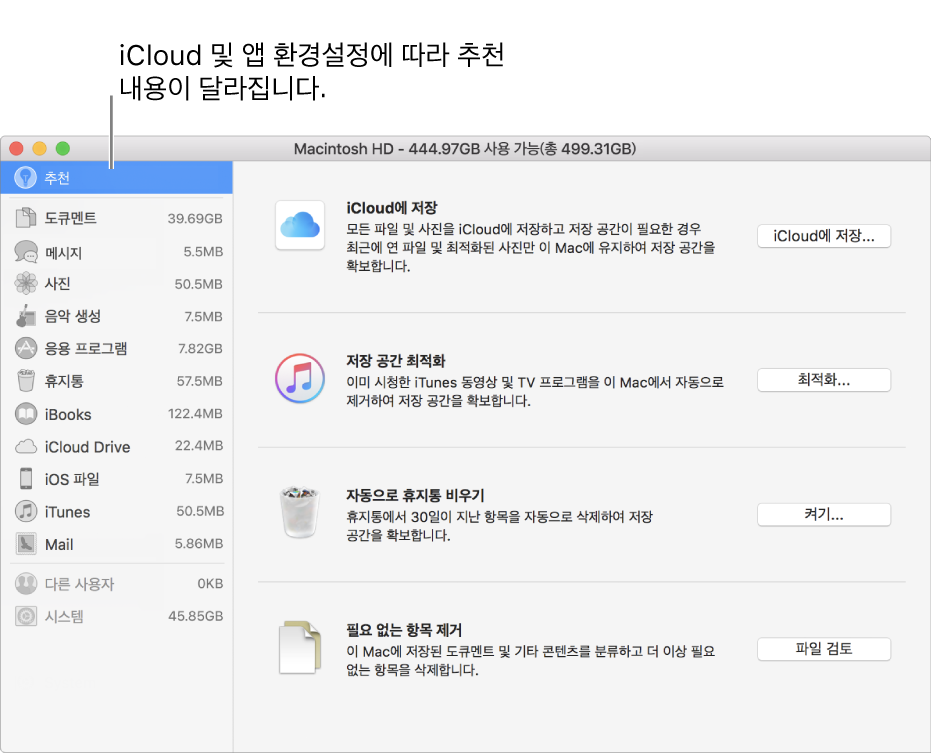
추천을 보고 Mac에서 저장 공간을 최적화하는 방법을 결정하려면 Apple 메뉴 > 이 Mac에 관하여를 선택하고, 윈도우 상단에 있는 저장 공간을 클릭한 다음 관리를 클릭하십시오.
macOS가 카테고리별로 사용 중인 공간이 얼마인지 계산합니다.
참고: 정확한 사용 공간을 확인하려면 모든 카테고리에 대한 계산이 완료될 때까지 기다리십시오. 각 카테고리가 계산될 때마다 값이 더욱 정확해집니다.
추천
설명
iCloud에 저장하기
공간이 필요할 때 데스크탑 및 도큐멘트 폴더에 있는 파일을 iCloud Drive에 저장하고, 사진 및 비디오를 iCloud 사진 보관함에 저장하고, 메시지 및 첨부 파일을 iCloud에 저장하고 Mac에서 최근에 연 파일만 유지하여 저장 공간을 최적화할 수 있습니다.
추가 정보를 보려면 iCloud Drive에 데스크탑 및 도큐멘트 저장하기, iCloud 사진 보관함을 사용하여 iCloud의 사진 저장, 공유 및 관리하기 및 iCloud에서 메시지 사용하기를 참조하십시오.
iCloud 환경설정, 사진 환경설정 및 메시지 환경설정에서 나중에 이 설정을 수정할 수 있습니다.
저장 공간 최적화하기
iTunes 및 Mail 첨부 파일 저장 공간을 최적화할 수 있습니다. Mac에 공간이 필요한 경우, 본 동영상과 이메일 첨부 파일을 자동으로 Mac에서 제거합니다.
추가 정보를 보려면 저장 공간 최적화하기 및 Mail 계정 정보 환경설정을 참조하십시오.
iTunes 및 Mail 환경설정에서 나중에 이 설정을 수정할 수 있습니다.
자동으로 휴지통 비우기
휴지통에서 30일이 지난 항목을 자동으로 삭제합니다. Finder 환경설정에서 나중에 이 설정을 수정할 수 있습니다. 정보를 보려면 파일과 폴더 삭제하기를 참조하십시오.
필요 없는 항목 제거하기
파일, 앱, 책, 동영상 및 공간을 차지하고 있는 다른 항목을 빠르게 찾은 다음 더 이상 필요하지 않은 항목을 수동으로 삭제할 수 있습니다. 지침을 보려면 파일 찾기 및 삭제하기를 참조하십시오.
Mac에 공간이 필요한 경우 macOS는 임시 데이터베이스 파일, 중단된 다운로드, 단계적 macOS와 앱 업데이트, Safari 웹 사이트 데이터 등을 포함하여 삭제하기 안전한 캐시와 로그를 지웁니다.
참고: 디스크가 파티션으로 나뉘어져 있는 경우 홈 디렉토리를 포함하는 파티션에만 추천이 적용됩니다.
사용한 디스크 공간과 여유 디스크 공간에 대한 개요를 보려면 Apple 메뉴 > 이 Mac에 관하여를 선택한 다음 저장 공간을 클릭하십시오. 추가 정보는 사용한 저장 공간 및 사용 가능한 저장 공간 찾기를 참조하십시오.